キヤノンのミニフォトプリンター「iNSPiC PV-223」でプリントした写真(裏面がシールになっている)を手帳やノートに貼って『フォトダイアリー』を作ることにハマっています。
iNSPiCには専用アプリがあり、複数の写真を組み合わせて1枚のシールに出力できます。最大8枚までのコラージュが可能で、最近よく使うのは3枚のコラージュです。

1枚のシールに3枚の写真をコラージュしてプリントし、それをカットして手帳に貼ります。今回は「トラベラーズノート(パスポートサイズ)」でフォトダイアリーを作ります。その名の通りパスポートサイズのリフィルを挟むことができるレザーカバーです。
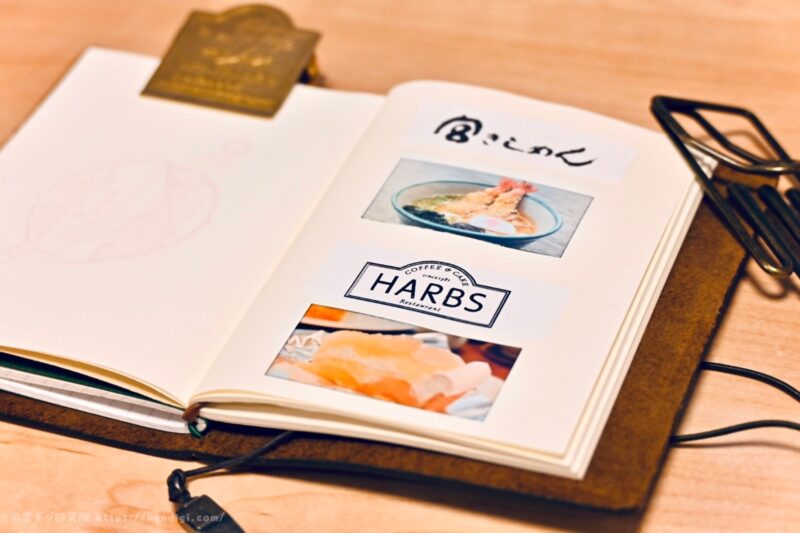
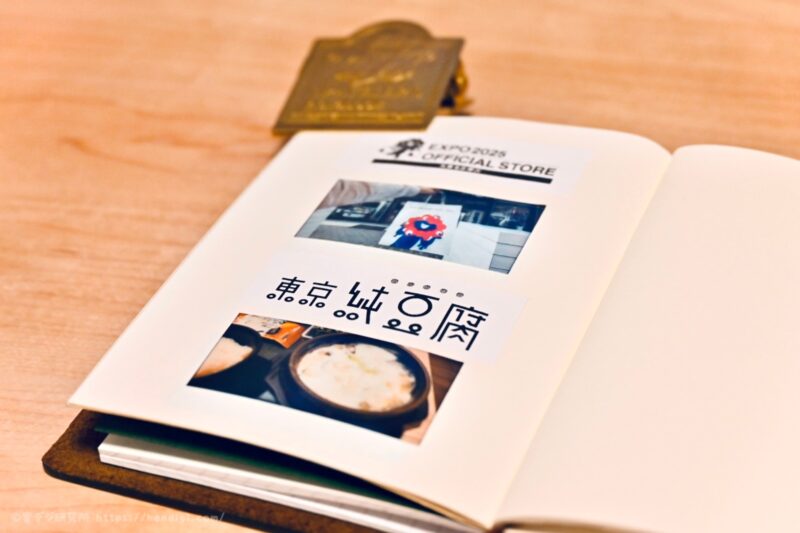
これは、お店でもらったレシートの店名部分をカットして、その下にiNSPiCでプリントした写真を貼ってあります。簡単に写真を使ったトラベラーズノートが完成しますが、少しだけ注意点があるのでアプリの使い方を説明しておきます。
iNSPiCでコラージュプリントする設定
アプリから1枚の写真をプリントする場合は「アルバム」を選択しますが、複数の写真を使いたい場合は「コラージュ」をタップします。
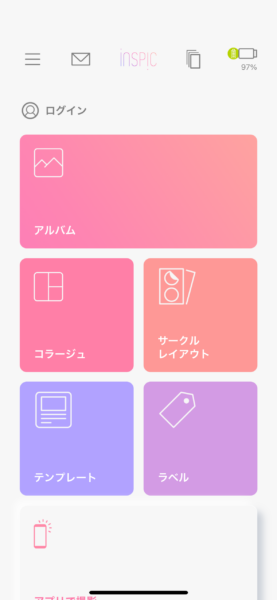
次にコラージュする枚数とデザインを選択します。
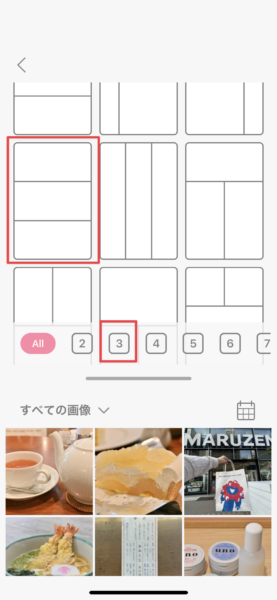
同じ3枚のコラージュでも、横や縦の均等タイプ、1枚だけサイズが大きいデザインなど、いくつかあります。今回は横に3枚均等に並ぶデザインを選びます。
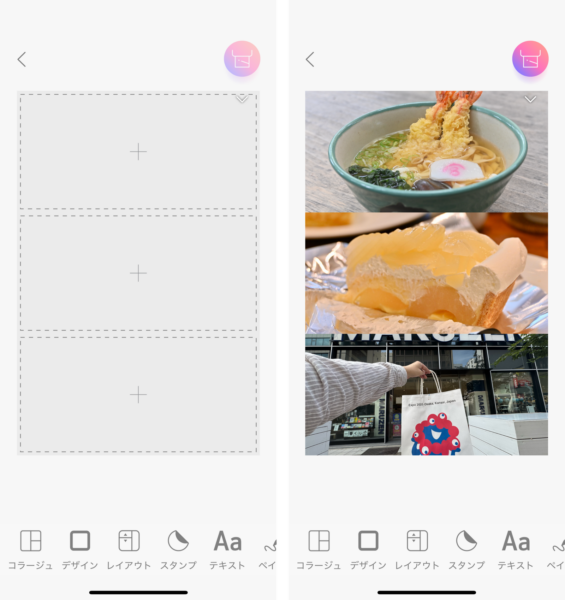
デフォルトで写真を読み込んだ状態だと、中心に揃えて配置されるので写真の上下が切れた状態になっています。これだと見栄えが悪いので、1枚ずつタップして配置を変更します。
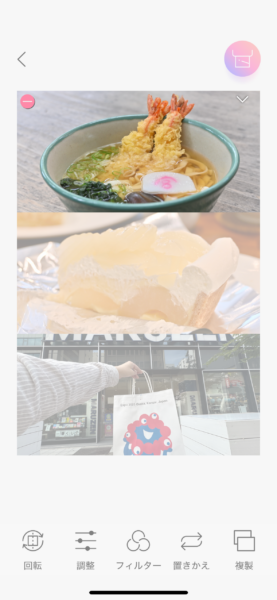
位置の調整だけじゃなく、色味の変更やフィルターをかけることも可能です。それぞれの画像を移動〜加工したら準備OKです。

上の写真だと、えび天がしっかり見えるように、ケーキはバランスよく、最後の紙袋はミャクミャクが全て見えるように調整しました。これをカットしたレシートと一緒に手帳に貼れば完成です。
シンプルだけど、統一感のあるフォトダイアリーが完成しました!ちなみに、レシートは時間の経過で文字が消えてしまうこともあるので、それが気になる方は「箸袋」をカットするのもおすすめです。


箸袋を使ったフォトダイアリーは2枚のコラージュにしてみました。貼りたい写真の数やバランスを考えてコラージュのデザインを選ぶのがポイントです。

これは同じやり方で8枚のコラージュを選び、細かくカットして手帳のカレンダー部分に貼ったものです。1枚のシールで8日分の写真ができるので用紙の節約になります。
ちなみに、iNSPiC PV-223はZINK社のZero Ink Technologyを採用したプリンターで、インクは必要なく、熱を加えることで色を作り出す仕組みです。ですから、一般的なフォトプリンターと比較すると画質や色味は劣ります。
また、プリント位置も完璧ではないので、分割した写真が完璧な位置に印刷されないこともあります。自分はサクッとプリントして簡単に手帳をデコるのが目的なので、これでOKですが、画質にこだわる方は「SELPHY QX20」など違うプリンターを使うのがいいかも。
まとめ

iNSPiCは、自分が使っている「PV-223」と、初代の「PV-123」があります。先ほど一般的なフォトプリンターと比較すると画質や色味は劣ると書きましたが、初代の方はさらに解像度が低いし、充電端子も古いmicro USBになっているので、これから買うなら「iNSPiC PV-223」の方がおすすめです。
PV-223は着せ替えプレートが使えるので、可愛い見た目に変身できるのもポイントです。気になった方は以前書いたレビューもチェックしてくださいませ。それじゃ!また!


















